iHerb(アイハーブ)で購入の際はクレジットカード以外にもコンビニ払いの支払い方法が使えます。
手数料も掛からず、支払い方も簡単です。
「アイハーブで買いたいけどクレカ支払いは・・・」という方は画像と共にやり方を紹介していますので参考にして下さい!
クレジットカード決済なら家にいながら支払えるのでとても便利ですが、アイハーブは海外の通販サイトなので「怖い」「不安」がある方も少なからずいるかもしれません。その場合はコンビニ決済が良いと思います。
iHerb(アイハーブ)の支払いができるコンビニ
アイハーブで購入した商品のコンビニ払いは、以下のコンビニの端末でできます。
- ローソン:Loppi
- ファミリーマート:Famiポート
- ミニストップ:MINISTOP Loppi
- セイコーマート:クラブステーション
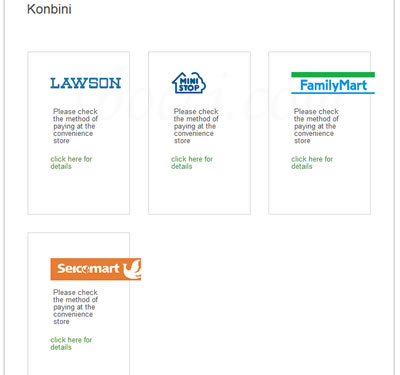
セブンイレブンでiHerbの支払いはできる?
セブンイレブンでは支払いができません。
そのため、セブンイレブン以外のコンビニを探しましょう。
セブンイレブンはありませんが、ローソンとファミリーマートがありますのでほぼほぼ支払いに困ることはないと思います。
コンビニ支払いは現金のみ
コンビニ支払いの場合、クレジットカードや電子マネーを使うことはできません。
レジにて現金で支払う方法しかありませんので、支払う前には現金がお財布に入っていることを確認して下さい。
因みにアイハーブ(iHerb)の荷物はコンビ二で受け取りは出来ません。
iHerbで買った商品をコンビニで支払うやり方
iHerbで初めて買う方は以下を参考にして下さい。
関連iHerb新規登録方法から初回割引の使い方・買い方まとめ!
では、買い方が分かるという方はいつものようにレジに進んで下さい!
「支払いの詳細」画面に移りましたら、「コンビニで支払う」を選択します。
ここでコンビニのアイコンにデイリーヤマザキの表示がありますが、上記の画像のように後ほどの画面にはデイリーヤマザキはありません。
しかし、ローソンかファミマがあればそれほど問題はないかと思います。
「続ける」を押します。
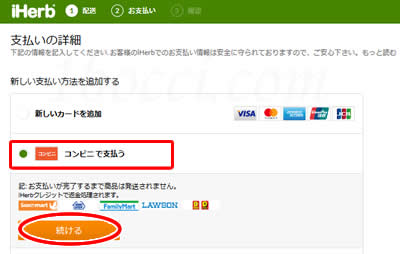
「規約と条件」の画面が表示されましたら、ページ下部「規約に同意します」を押します。
※表示されなければ注文画面が表示されます。
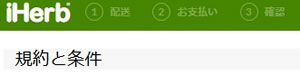
![]()
注文画面に移りますので、間違いがなければ「注文をする」を押します。
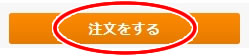
続いて入力を求められる画面に移ります。
私のブラウザの場合英語表記となっていますが、日本語で表記されることあるようです。
英語でも難しい事は全くないので安心して下さい!
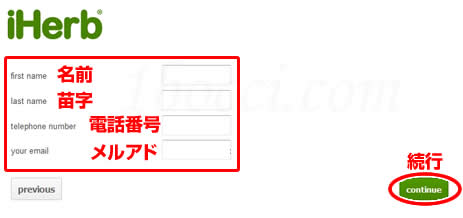
- first name:名前
- last name:苗字
- telephone number:ハイフン無しの電話番号
- your email:アイハーブに登録してあるメールアドレス
名前の入力も英語ではなく、漢字で問題ありません。
電話番号は、後ほどコンビニで支払う際に入力することになります。
入力が終わりましたら「continue(続行)」を押します。
コンビニ決済についての画面に移れば準備完了!
先ほど入力したご自身のメールアドレス宛にもアイハーブからメールが届きますが、万が一メールが来ないなどのトラブルが起きても大丈夫なようにスクショ等を撮っておくと良いです。
ここで重要なのは「受付番号」です。
これは実際にコンビニで支払う際に入力することになりますので忘れたとならないようにしましょう。
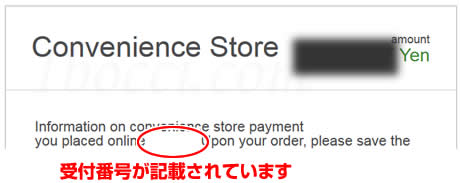
これもコンビニで支払いをする際必須となってきます。
iHerb(アイハーブ)から届くメールには以下のような記載になります。
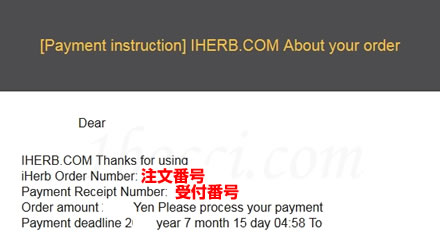
[Payment instruction] IHERB.COM About your order(お支払手続きのご案内 IHERB.COM)
IHERB.COM Thanks for using(iHerbのご利用ありがとうございます。)
iHerb Order Number(iHerb注文番号): 数字
Payment Receipt Number(お支払い受付番号):数字
Order amount ●●● Yen Please process your payment(ご注文代金●●円のお支払い手続きをお願い申し上げます。)
Payment deadline ○○ year ■■ month △△ day 04:58 To(お支払い有効期限 ○○年■■月△△日04:58まで)
あとはコンビニに行って支払いを済ませるだけです。
お支払いの有効期限がありますので気をつけましょう!
有効期限は購入後5日以内です。
因みに清算を済ませないと購入品の発送はされません。
そのため状況は、「清算待ち」となります。
ファミリーマートでの支払い方法
続いて、ファミリーマートのFamiポートでの支払い方の説明です!
Famiポートを見つけましたら、まず「代金支払い コンビニでお支払い」を押します。

アイハーブの支払いは、この画面で言えば「イーコンテクスト(インターネット受付)」になります。
そのまま画面を押します。
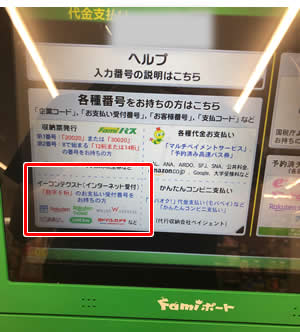
番号入力案内画面に移ります。
「番号を入力する」を押します。
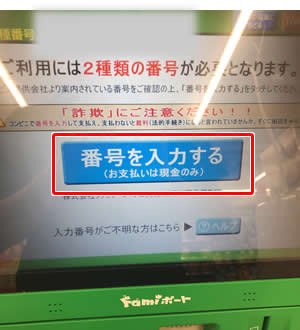
番号入力 第1番号入力画面に移ります。
ここで入力するのはアイハーブから発行された受付番号です!

入力が終わりましたら、「OK」を押します。

番号入力 第2番号入力画面に移ります。
こちらには電話番号を入力します。

入力が終わりましたら、「OK」を押します。

「ただいま起動中です」の画面が表示されますので少し待ちます。

「ご注意事項」の画面が表示されます。
コンビニ払いの場合は「現金のみ」となりますので、お財布にお金があることは事前に確認を!
「OK」を押します。

「ご注文商品一覧」画面に移ります。
ここで表示されているのは以下。
- お客様氏名:購入者の氏名
- サイト名称:アイハーブ
- 注文番号及び購入金額
確認が済みましたら、「OK」を押します。

「ただいま印刷中です」という画面に変わりますので、また少し待ちます。
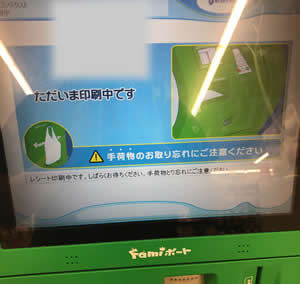
少し待つと「Famiポート申込券(レシート)」が発行されます。
これがアイハーブ(iHerb)の支払いができるレシートです。

Famiポート申込券(レシート)の有効期限は30分間です。30分を経過するとお申込み内容は無効となりますので即レジに持って行きましょう!
レジで先ほど発行された「Famiポート申込券(レシート)」を渡して、現金で支払いをすれば終わりです!
「イーコンテクスト(インターネット受付)領収書(お客様控え)」も貰えますので、忘れず受け取りましょう。

iHerb(アイハーブ)へのコンビニ決済が反映されますと購入品の発送となります。
支払いをした時間にもよると思いますが、私の場合は翌日には発送されました!
関連iHerb(アイハーブ)届くまでの日数はどれくらい?



